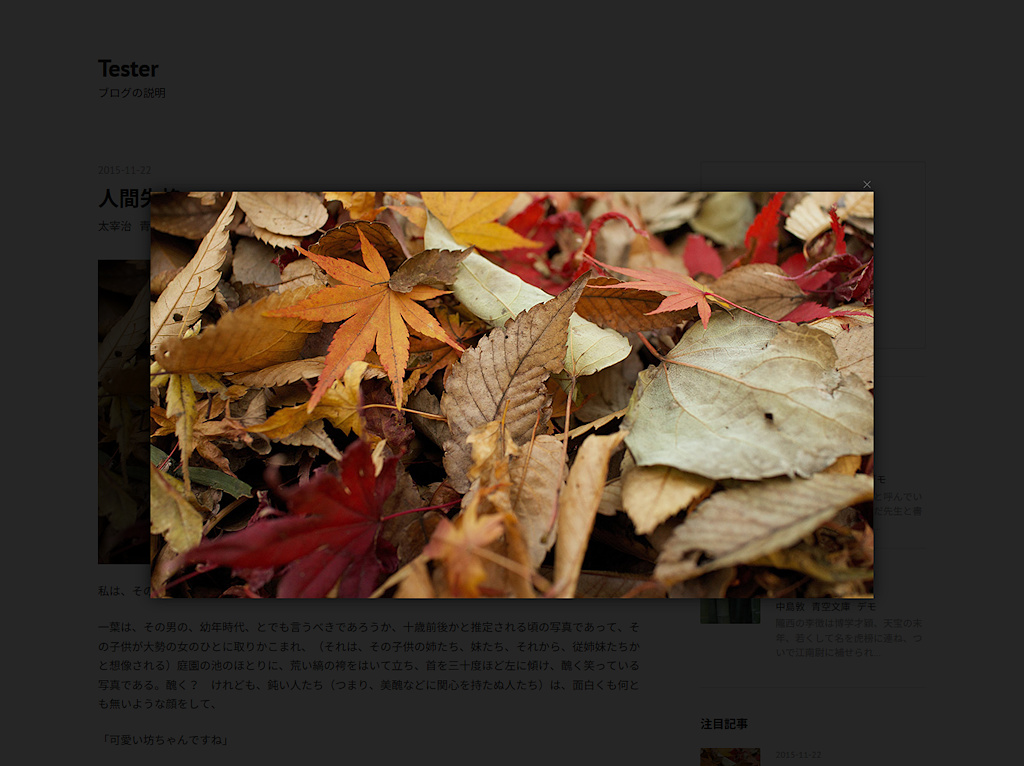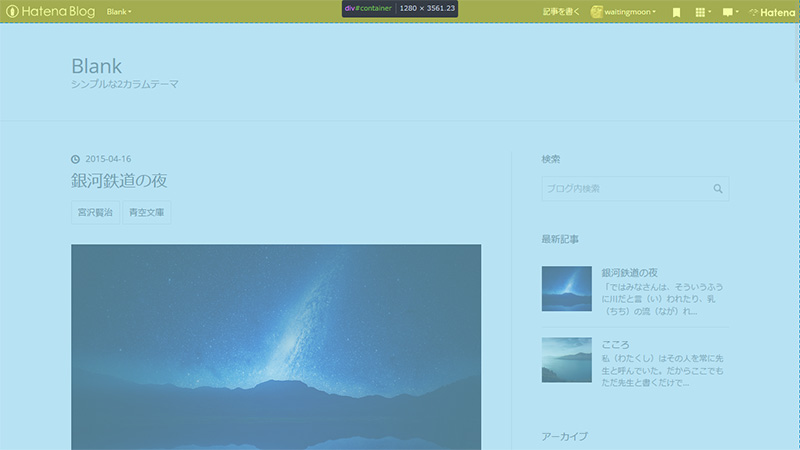ブログの購読率向上のために、記事の下やサイドバーに表示する アイコン付き SNS フォローボタンの HTML って、こんな感じで書かれていることが多いと思います。
よくあるパターン1
<ul class="follow-me">
<li><a href="https://twitter.com/hogehoge"><i class="fa fa-twitter"></i></a><li>
<li><a href="https://www.facebook.com/hogehoge"><i class="fa fa-facebook"></i></a></li>
<li><a href="https:/plus.google.com/hogehoge"><i class="fa fa-google-plus"></i></a></li>
</ul>
<a> の中にアイコンフォントの表示タグを書くパターンです。アイコンフォントの表示タグ <i> の Class 名は FontAwesome の場合です。
よくあるパターン2
<ul class="follow-me">
<li><a href="https://twitter.com/hogehoge" class="twitter"></a><li>
<li><a href="https://www.facebook.com/hogehoge" class="facebook"></a></li>
<li><a href="https:/plus.google.com/hogehoge" class="google-plus"></a></li>
</ul>
<a> に表示するアイコンの Class を設定して、擬似要素で表示するパターンです。
個人的にですが、このよくある書き方は a タグの中に要素が増える、表示するアイコンの Class を個別に指定しなければいけないという不満と手間を感じます。そこで、属性セレクタを活用した URL を書くだけでアイコンが表示される SNS フォローボタン を5種類作ってみました。
続きを読む